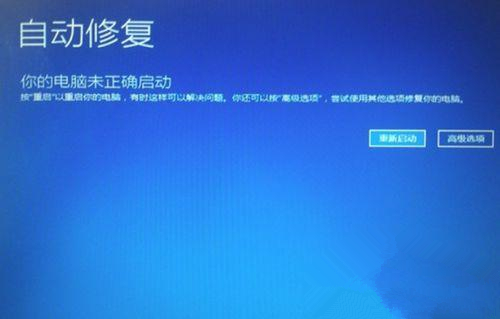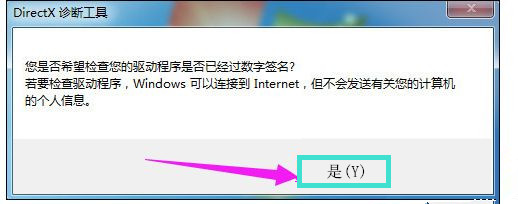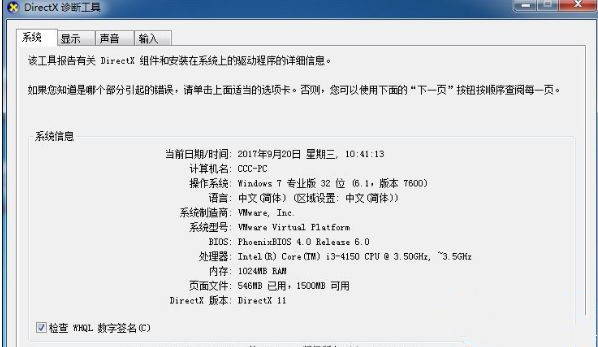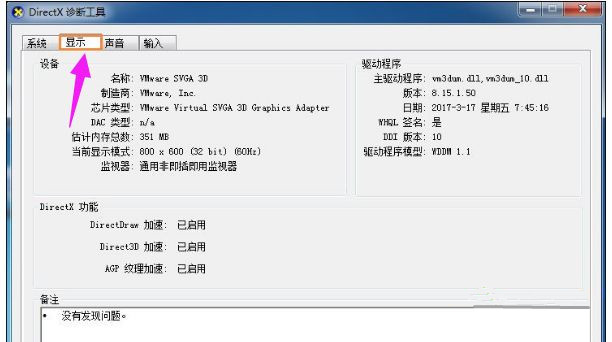首页
Win10开机提示INACCESSIBLE BOOT DEVICE怎么办?
Win10开机提示INACCESSIBLE BOOT DEVICE怎么办?
2022-01-07 07:23:47
来源:互联网
作者:admin
我们在时候用Win10系统电脑的时候经常会碰到提示电脑遇到问题的情况,像小编遇到的就是INACCESSIBLE BOOT DEVICE错误提示,那么碰到这个错误提示应该怎么办呢?下面就和小编一起来看看有什么方法吧。
Win10开机提示INACCESSIBLE BOOT DEVICE的解决方法
1、WIN10出现的蓝屏,INACCESSIBLE_BOOT_DEVICE,开不了机;
2、微软论坛的程序员表示用户可能是因为显卡驱动造成这个问题,一些用户可以在安全模式中关禁独立显卡或者卸载显卡驱动来解决这个问题(那么出现这种情况首先要进安全模式,懂的直接跳到第6步);
3、出现上面的提示后,不操作,等电脑自动重启,然后会提示正在尝试修复,然后弹出下面的界面,点高级选项;
4、然后会出现三个选项,选疑难解答;
5、出现六个选项,选启动设置;
6、然后点重启;
7、重启后应该是能进安全模式的,如果安全模式都进不去,则此方法不管用,另外想办法吧。
8、进系统后,在任务栏右键进入任务管理器,点到启动选项,把所有的显卡开机启动项禁用,我的是N卡,把所有NVIDIA开头的禁掉,重启就正常了。
相关文章
- win10时间不准怎么办? 04-04
- Win10管理员Administrator账户开启方法 04-04
- win10蓝屏irql not less or equal教程 03-27
- win10系统总弹出需要新应用打开此ymsgr的解决方法 01-24
- win10待机死机有什么好的处理方法?要怎么解决? 01-21
- win10系统groove播放器无法使用怎么办?win10系统音乐groove无法播放修复教程 01-21
精品游戏
换一批